百度网盘自动续费的会员怎样取消?
百度网盘是一款云存储服务软件,日常我们生活以及工作中的重要资料和文档,都可以通过它来进行在云端的存储,这样日后我们在手机或电脑端的百度网盘上都可以进行查看、浏览、删除等需求。
而有的小伙伴在使用百度网盘存储一些文件资料的时候,会因为一些个人或其他的需要,比如更快的下载速度或者是更大的存储空间,因此开通了百度网盘的会员。会员开通初期,我们肯定会频繁的使用会员特有的功能,但是会员是自动续费的,后面我们不想要续费这个会员了,那么我们该如何取消百度网盘中自动续费的会员呢?下面小编就来为大家介绍一下具体的方法,希望能够对大家有所帮助。
电脑端百度网盘取消会员自动续费方法
第一步,在电脑上打开百度网盘软件,然后输入自己的账号密码进行登录。
第二步,账号登录成功后,找到并点击界面右上角的【我的会员】按钮,然后选择【管理自动续费】选项。
第三步,进入到自动续费会员的设置界面当中后,我们可以看到自己账号的会员有效期,同时还可以看到相关的支付方式等。点击旁边的【取消】按钮。
第四步,然后系统会弹出一个提示框,提醒我们是否确定取消自动续费服务,点击【确定】按钮,这时我们便可以成功的退订百度网盘的会员自动续费服务了。
手机端关闭续费方法
第一步,打开百度网盘应用,在软件主界面的右下角,点击【我的】选项。
第二步,进入到个人页面后,点击选择【续费超级会员】选项,然后再选择【管理自动续费】选项。
第三步,然后界面上就可以看到自己百度网盘账号已开通自动续费功能,点击【取消】选项。
第四步,接着在弹出的提示信息中,选择【确认取消】,然后在选择【继续取消】选项,就可以完成自动续费会员的关闭了。
以上,就是小编为大家总结的关于电脑端百度网盘会员自动续费功能的取消方法了。
小编推荐:
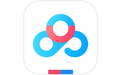






























 魔兽世界:争霸艾泽拉斯
魔兽世界:争霸艾泽拉斯 QQ飞车
QQ飞车 水果忍者
水果忍者 穿越火线(CF)
穿越火线(CF) 英雄联盟
英雄联盟 热血江湖
热血江湖 穿越火线电脑版
穿越火线电脑版 魔兽世界
魔兽世界 问道
问道 《拳皇97》加强版 风云再起 模拟器
《拳皇97》加强版 风云再起 模拟器 我的世界
我的世界 恐龙快打
恐龙快打